- Esvaziar Lixo
- Excluir aplicativo de e-mail
- Limpar cache no Mac
- Obtenha mais armazenamento no Mac
- Faça o Chrome usar menos RAM
- Onde está o Utilitário de Disco no Mac
- Verifique o histórico no Mac
- Control + Alt + Excluir no Mac
- Verifique a memória no Mac
- Verifique o histórico no Mac
- Excluir um aplicativo no Mac
- Limpe o cache do Chrome no Mac
- Verifique o armazenamento no Mac
- Limpe o cache do navegador no Mac
- Excluir favorito no Mac
- Verifique a RAM no Mac
- Exclua o histórico de navegação no Mac
Limpe o teclado do Mac: procedimentos fáceis que você deve conhecer
 atualizado por Lisa Ou / 11 de setembro de 2023 09:15
atualizado por Lisa Ou / 11 de setembro de 2023 09:15O teclado do nosso Mac desempenha um papel importante. Sem ele, você não poderá realizar diferentes ações no seu Mac ou usá-lo corretamente. Resumindo, um Mac será inútil sem teclado.
É melhor evitar que o teclado do Mac quebre ou não funcione. Muitos detritos podem arruinar o teclado do Mac se forem negligenciados. Nesse caso, você precisa limpá-lo regularmente para evitar que isso aconteça.
Existem muitos procedimentos que você pode realizar para limpar um teclado Mac. Mas esta postagem contém as melhores maneiras de limpar um teclado Mac. Não perca a oportunidade de experimentá-los. Saiba mais abaixo.


Lista de guias
Parte 1. Como limpar o teclado do Mac
Ao notar um pequeno pedaço de resíduo no teclado, você provavelmente apenas o limpará com as mãos para se livrar dele. E às vezes você sopra com a boca. Se essas formas não forem suficientes para limpar o teclado do Mac, é hora de usar os métodos abaixo. Ensinaremos como realizar sujeira superficial e limpeza profunda. Veja as informações completas rolando para baixo.
Opção 1. Execute Surface Grime
Realizar a sujeira superficial significa que a sujeira no teclado não é muita. Pelo próprio nome, você removerá apenas pequenos detritos da superfície do teclado. Bem, este é o método mais fácil e rápido que você pode usar para limpar o teclado do Mac.
Você pode usar uma escova de teclado para limpar o teclado do Mac. Mas uma escova de dentes não utilizada pode ser uma alternativa caso você não tenha uma. Você só precisa escovar a superfície do teclado do Mac até não ver nenhuma sujeira.
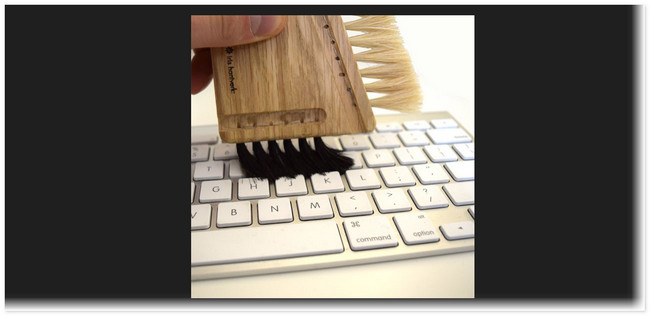
Além disso, estão disponíveis géis de limpeza para teclados. Para limpar o teclado do Mac com ele, coloque o gel de limpeza na parte superior do teclado. Espalhe e pressione na parte do teclado que está suja. Depois de removê-lo, os pequenos detritos virão após o gel de limpeza.


Com o FoneLab Mac Sweep, você limpará arquivos inúteis do sistema, e-mail, foto e iTunes para liberar espaço no Mac.
- Gerencie fotos semelhantes e arquivos duplicados.
- Mostre o status detalhado do Mac com facilidade.
- Esvazie a lixeira para obter mais armazenamento.
Opção 2. Execute uma limpeza profunda
O método acima serve apenas para sujeira de teclado fácil de remover. Mas e se os detritos no teclado do Mac forem demais ou, pior, pegajosos? Se for esse o caso, você pode realizar um processo de limpeza profunda. Neste processo, é recomendável desligar o Mac para não pressionar nenhuma tecla, o que pode causar erros. Se você estiver carregando, desconecte o carregador da tomada.
De qualquer forma, consulte as etapas abaixo para obter um guia sobre como limpar profundamente um teclado Mac.
Passo 1Vire ou vire o Mac de cabeça para baixo. Pegue o ar comprimido e use-o para limpar os pequenos detritos do teclado. Aponte-o para longe do teclado para explodi-los. Pegue lenços desinfetantes e esfregue o teclado com força suave.
Passo 2Não molhe muito o teclado. A razão é que isso pode causar danos ao teclado, ou pior, ao Mac. Posteriormente, limpe o teclado com um pano seco para retirar o excesso ou água existente.
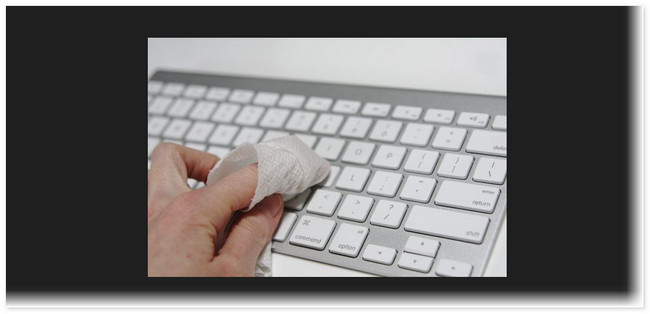
Opção 3. Use o teclado Bluetooth como alternativa
Os 2 métodos acima são a única maneira de limpar o teclado do Mac. Se você estiver em uma situação urgente em que precisa usar o teclado do Mac, poderá usar um teclado Bluetooth como alternativa. No entanto, você precisa escolher um compatível para o seu Mac.
Felizmente, você pode visitar o site https://www.apple.com/ph/shop/mac/accessories/mice-keyboards para ver os modelos de Mac com seus teclados compatíveis. Você pode escolher livremente o design, dependendo do seu desejo.
Passo 1Para fazer o pedido, visite o site mencionado. Depois disso, escolha o teclado Bluetooth desejado; você verá a descrição completa na próxima página. Marque a Adicionar ao saco botão no lado esquerdo da interface principal.
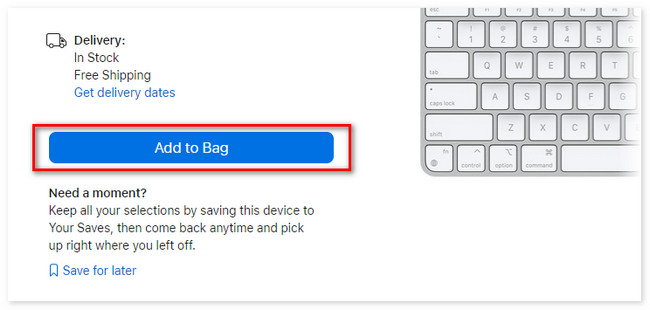
Passo 2Preencha as informações necessárias e clique no botão Confira botão na parte inferior para confirmar o pedido. Para concluir o processo, codifique as informações de cobrança que devem ser inseridas. Se você não estiver conectado com seu ID Apple, deverá fazer o login. Depois disso, confirme o pedido preenchendo o endereço onde o receberá.
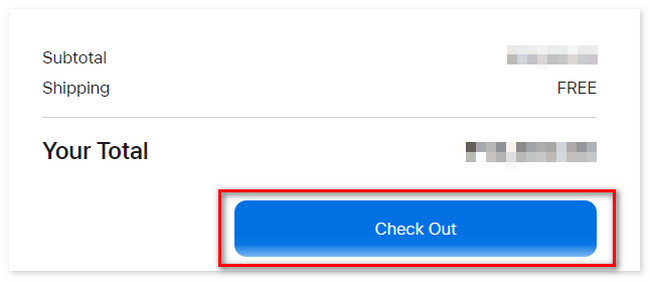
Parte 2. Como liberar espaço no Mac via FoneLab Mac Sweep
Depois de limpar o teclado do Mac, por que não limpar também o Mac liberando espaço? Bem, isso não é tão difícil quanto você pensa! Você pode tentar usar Varredura do FoneLab Mac para limpar seu Mac removendo arquivos indesejados. Se você quiser conhecer suas características primeiro, veja-as na lista abaixo.

Com o FoneLab Mac Sweep, você limpará arquivos inúteis do sistema, e-mail, foto e iTunes para liberar espaço no Mac.
- Gerencie fotos semelhantes e arquivos duplicados.
- Mostre o status detalhado do Mac com facilidade.
- Esvazie a lixeira para obter mais armazenamento.
- Se o desempenho do seu Mac for lento, esta ferramenta pode otimize seu Mac em alguns cliques.
- Verificando o desempenho da CPU do seu Mac, Disco e Memória podem ser verificados usando este software.
- Os modelos de Mac suportados por esta ferramenta são iMac, iMac Pro, MacBook, MacBook Air e MacBook Pro.
Agora, vamos estudar como usar Varredura do FoneLab Mac. Consulte os métodos detalhados abaixo e siga-os de acordo.
Passo 1Baixe o software em seu Mac no início do processo. Para realizar essa ação, acesse o site da referida ferramenta e escolha o Download grátis botão. Ele tem um ícone da Apple à esquerda, caso você não consiga localizá-lo. Configure a ferramenta depois e inicie-a. Mais tarde, escolha o Limpador or Kit de ferramentas ícone.
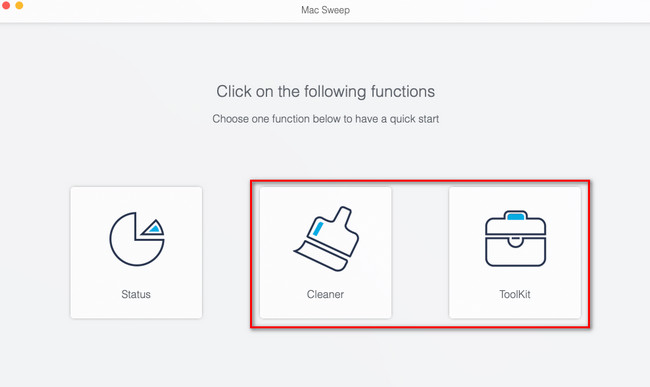
Passo 2Ao clicar no recurso principal desejado, suas outras 6 ferramentas aparecerão à direita. Clique neles individualmente para ver sua descrição na interface de digitalização. Depois disso, marque o Escanear botão para iniciar o processo. Começará em 70%. Se você não estiver satisfeito com os resultados, clique no botão Rescan botão.
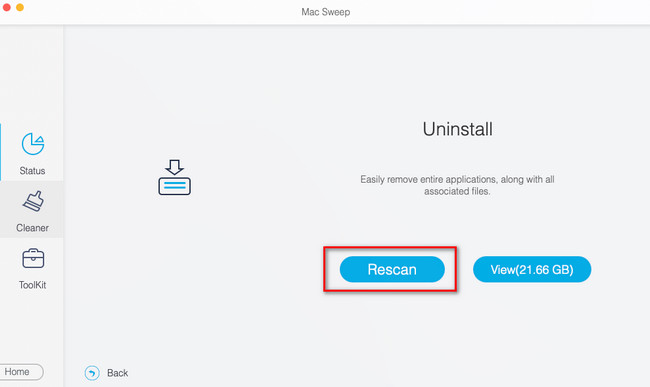
Passo 3O tamanho dos arquivos que este software encontrou será listado no Ver botão. Por favor, clique nele depois.
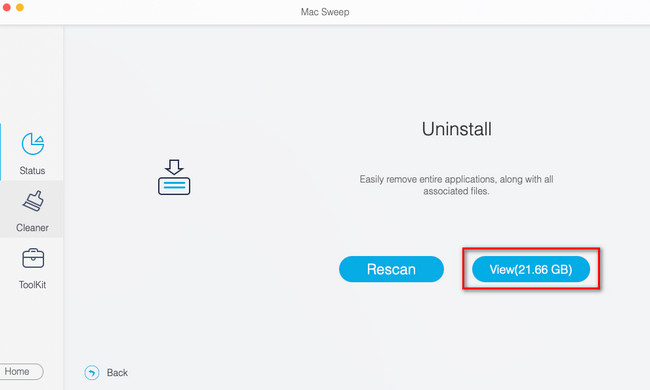
Passo 4Escolha os dados à esquerda que você precisa excluir. Depois disso, clique no peixe de água doce botão na parte inferior da interface principal.
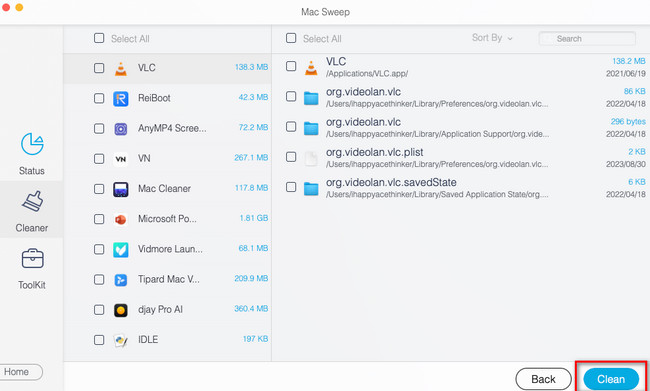

Com o FoneLab Mac Sweep, você limpará arquivos inúteis do sistema, e-mail, foto e iTunes para liberar espaço no Mac.
- Gerencie fotos semelhantes e arquivos duplicados.
- Mostre o status detalhado do Mac com facilidade.
- Esvazie a lixeira para obter mais armazenamento.
Parte 3. Perguntas frequentes sobre como limpar o teclado do Mac
1. Os teclados possuem modo de limpeza no Mac?
Infelizmente, não há modos que você possa usar em um Mac ao limpá-lo. Desligá-lo é a melhor maneira de não digitar nada nem pressionar nenhum botão durante a limpeza do Mac. Como alternativa, você pode usar o programa Keyboard Cleaner.
2. Os teclados ficam estragados se molharem?
Depende de quão molhado está. Os teclados têm uma fina camada de membrana na parte superior que os protege de danos, como água. Não haverá danos se a água não penetrar profundamente no teclado do Mac. Mas se a água passar pela fina camada de membrana do teclado, causará danos a longo prazo.
Aprender como limpar o teclado do Mac é fácil, certo? Bem, esperamos que o processo não lhe cause confusão. Além disso, considere nosso programa, Varredura do FoneLab Mac, para remover arquivos indesejados do seu Mac. Nesse caso, você terá mais espaço disponível nele. Baixe a ferramenta agora!

Com o FoneLab Mac Sweep, você limpará arquivos inúteis do sistema, e-mail, foto e iTunes para liberar espaço no Mac.
- Gerencie fotos semelhantes e arquivos duplicados.
- Mostre o status detalhado do Mac com facilidade.
- Esvazie a lixeira para obter mais armazenamento.
